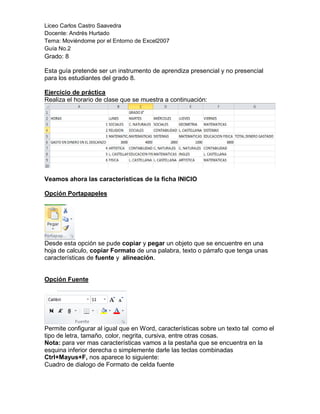
Guia no.2 moviendome por excel2007
- 1. Liceo Carlos Castro Saavedra Docente: Andrés Hurtado Tema: Moviéndome por el Entorno de Excel2007 Guía No.2 Grado: 8 Esta guía pretende ser un instrumento de aprendiza presencial y no presencial para los estudiantes del grado 8. Ejercicio de práctica Realiza el horario de clase que se muestra a continuación: Veamos ahora las características de la ficha INICIO Opción Portapapeles Desde esta opción se pude copiar y pegar un objeto que se encuentre en una hoja de calculo, copiar Formato de una palabra, texto o párrafo que tenga unas características de fuente y alineación. Opción Fuente Permite configurar al igual que en Word, características sobre un texto tal como el tipo de letra, tamaño, color, negrita, cursiva, entre otras cosas. Nota: para ver mas características vamos a la pestaña que se encuentra en la esquina inferior derecha o simplemente darle las teclas combinadas Ctrl+Mayus+F, nos aparece lo siguiente: Cuadro de dialogo de Formato de celda fuente
- 2. Practica tú!! Es hora de practicar lo explicado: 1. aplica le borde al horario 2. aplica negrita a los títulos 3. Cambia el tipo de fuente Aharoni, tamaño: 10, a las 3 primeras horas de clase. 4. Aplique copiar formato de las 3 primeras horas a las 3 últimas horas de clase. 5. Agregué le un color de fondo a los días de la semana. 6. Agregué le un color verde oliva de fondo a las materias. 7. Agregue le un color de fuente a cada materia 8. Luego aplique copiar formato sobre los elementos repetidos del horario. Ahora este debe quedar mas o menos así, según las indicaciones:
- 3. Opción Alineación Permite configurar al igual que en Word, características sobre un texto tal como el alineación centro, izquierdo o derecho, superior, inferior y medio, orientación del texto, aumento y disminución de sangría, entre otras cosas. Nota: para ver mas características vamos a la pestaña que se encuentra en la esquina inferior derecha o simplemente darle las teclas combinadas Ctrl+Mayus+F y das en alineación nos aparece lo siguiente: Cuadro de dialogo de Formato celdas Alineación Practica tú!! Es hora de practicar lo explicado: 1. Alinea al centro todo el texto del horario 2. Aplique ajustar texto a todo el texto del horario 3. Aplique ajustar el ancho de las columnas 4. Aplique combinar y centrar la primera fila desde A1 hasta G1 5. Aplique orientación ascendente de los títulos de la semana. 6. Aplique color de fondo a la columna A3 hasta A5 y de la A7 hasta la A9
- 4. Ahora este debe quedar mas o menos así, según las indicaciones: Opción Numero Permite configurar el formato número sobre los valores de una celda en porcentaje, moneda, fecha, también permite darle formato de moneda, aumentar y disminuir decimales, entre otras cosas. Nota: para ver mas características vamos a la pestaña que se encuentra en la esquina inferior derecha o simplemente darle las teclas combinadas Ctrl+Mayus+F y das en Numero nos aparece lo siguiente: Cuadro de dialogo de Formato de celda numero
- 5. Practica tú!! Es hora de practicar lo explicado: 1. Aplica el formato de numero moneda $español Colombia a las celdas desde la B6 hasta la F6, recuerda aplicar a uno, y con copiar formato aplicar al resto. 2. Aplique la suma a los valores desde la B6 hasta la F6: =SUMA(B6:F6) en la celda G6. 3. Al resultado obtenido en la celda G6, colóquele un color y luego disminuya los decimales. Ahora este debe quedar mas o menos así, según las indicaciones: Opción Estilos Esta opción se divide en 3 1. Formato condicional: le permite agregar, cambiar, buscar o borrar formatos condicionales. 2. Dar formato como tabla: da formato rápido a un conjunto de celdas y lo convierte en una tabla. 3. Estilo de Celda: Aplica rápidamente un formato de celda con los estilos predefinidos. Es hora de practicar lo explicado: 1. Aplique Formato condicional->resaltar reglas de celda->duplicar valores a las celdas desde B6 hasta la F6. 2. Aplique Formato condicional->conjunto de iconos->formas (4 semaforos) a las celdas desde B6 hasta la F6. 3. Aplique desde la B2 hasta la F9, Dar formato como tabla->Estilo de tabla claro 15->seleccionamos la tabla tiene encabezados. 4. Aplique Estilo de Celda->Titulo 1
- 6. Ahora este debe quedar mas o menos así, según las indicaciones Opción Modificar Esta opción se divide en 3 1. Insertar: inserta celdas, filas o columnas en la hoja o tabla. 2. Eliminar: elimina celdas, filas o columnas en la hoja o tabla 3. Formato: Cambia el alto de las filas, ancho de las columnas, organiza hojas, protege y oculta celdas. Practica tú!! Es hora de practicar lo explicado: 1. Inserta 2 filas, ubicándose en la fila 2-> dar insertar del grupo Celdas 2. Luego de combinar y centrar las 2 filas creadas. 3. Aplíquele a las celdas combinadas Formato->ancho de celda->alto de fila 30. 4. Aplique le protección a la hoja de calculo-> Formato-proteger hoja- >agréguele clave->12345->repita la clave. 5. Ahora dele desproteger hoja. Ingresando la clave. 6. Elimine la fila 1 donde dice grado 8°. 7. En la celda combinada, escriba grado 8°.
- 7. Ahora este debe quedar mas o menos así, según las indicaciones Opción Modificar Esta opción permite aplicar formulas, rellenar celdas de acuerdo al modelo consecutivo, borrar formatos, contenidos, entre otras mas opciones . Practica tú!! Esta practica se le deja al estudiante para aplicar lo explicado.